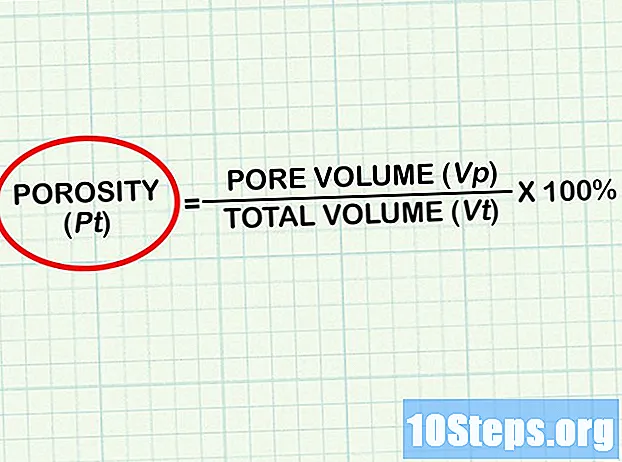작가:
Robert Simon
창조 날짜:
16 6 월 2021
업데이트 날짜:
7 할 수있다 2024

콘텐츠
"Net Send"는 Windows XP에서 로컬 네트워크의 다른 사용자와 컴퓨터에 메시지를 보내는 데 사용되는 명령 줄 도구입니다. Windows Vista에서는 기능과 구문이 매우 유사한 명령 줄 도구 인 "msg.exe"로 대체되었습니다. "Net Send"는 Windows XP 컴퓨터에서 최신 버전의 Windows가 설치된 컴퓨터로 메시지를 보내지 않습니다.
단계
2 가지 방법 중 1 : Windows XP
"명령 프롬프트"를 엽니 다. 명령을 사용하여 네트워크의 다른 컴퓨터로 메시지를 보낼 수 있습니다. 이 명령은 "명령 프롬프트"에서 사용됩니다. "명령 프롬프트"는 "시작"메뉴를 통해 또는 키를 눌러 열 수 있습니다. ⊞ 승리+아르 자형 "cmd"를 입력합니다.
- Windows Vista, 7, 8, 8.1 또는 10을 사용하는 경우 다음 섹션을 참조하십시오. 이 명령은 Windows Vista에서 중단되었으며 유사한 명령 인 o로 대체되었습니다.

명령을 시작하십시오. 입력하세요 그물 보내기 그리고 키를 누릅니다 우주. 메시지의 내용과 대상을 지정하기 위해 명령 끝에 정보를 추가합니다.
메시지 수신자를 정의하십시오. 특정 사람 또는 전체 그룹을 대상으로 메시지를 지정하는 방법에는 여러 가지가 있습니다.- 그물 보내기 이름: 네트워크의 사용자 이름 또는 컴퓨터 이름을 입력하여 특정 사람에게 메시지를 보낼 수 있습니다. 이름 사이에 공백이 있으면 따옴표를 사용합니다 (예 : net send "John Doe").
- 명령 net send * 현재 도메인 또는 작업 그룹의 모든 사용자에게 메시지를 보냅니다.
- 명령 net send / 도메인 :도메인 이름 특정 도메인 또는 작업 그룹의 모든 사람에게 메시지를 보냅니다.
- 명령 net send / users 현재 서버에 연결된 모든 사용자에게 메시지를 보냅니다.

메시지를 작성하십시오. 수신자를 정의한 후 보낼 메시지를 입력합니다. 메시지의 길이는 최대 128 자입니다.- 예를 들면 : net send "John Doe"우리는 10 분 후에 만나요.
메시지를 보냅니다. 메시지를 입력 한 후 키를 누릅니다. ↵ 입력 그것을 보내십시오. 수신자는 Windows 대화 상자에서 수신합니다 (로그인하고 네트워크에 연결되어있는 경우).
방법 2 : Windows Vista 및 이후 버전 ===
사용중인 Windows 버전이 명령을 지원하는지 확인하십시오. 이 명령은 이전 (및 중단 된) 명령의 기능을 대체합니다. 불행히도이 명령은 Windows의 "Professional"및 "Enterprise"버전으로 제한됩니다. "Home"버전을 사용하는 경우 명령을 사용하려면 "Professional"또는 "Enterprise"버전으로 업그레이드해야합니다.
- 키를 눌러 Windows 버전을 볼 수 있습니다. ⊞ 승리+중지 또는 "컴퓨터"를 마우스 오른쪽 버튼으로 클릭하고 "속성"을 선택합니다. "Windows Edition"섹션 아래에 나열됩니다.
"명령 프롬프트"를 엽니 다. 마찬가지로 명령은 "명령 프롬프트"에서 실행됩니다. 사용하는 Windows 버전에 따라 여러 가지 방법으로 열거 나 키를 누를 수 있습니다. ⊞ 승리 "cmd"를 입력합니다.
- Windows Vista 및 7 : "시작"메뉴에서 "명령 프롬프트"를 엽니 다.
- Windows 8.1 및 10 : "시작"버튼을 마우스 오른쪽 버튼으로 클릭하고 "명령 프롬프트"를 선택합니다.
- Windows 8 : 키 누르기 ⊞ 승리+엑스 "명령 프롬프트"를 선택합니다.
명령을 시작하십시오. 입력하세요 메시지 그리고 키를 누릅니다 우주. 명령 끝에 대상과 메시지 자체를 추가합니다.
메시지 수신자를 정의하십시오. 이 명령은 이전 명령과 방향이 약간 다릅니다.
- 메시지 사용자 이름 -그에게 메시지를 보낼 네트워크의 사용자 이름을 입력합니다.
- 메시지 세션: 메시지를 보낼 특정 세션의 이름을 입력합니다.
- 메시지 세션 ID: 메시지를 보낼 특정 세션의 번호를 입력합니다.
- 메시지 @파일 이름: 메시지를 보낼 세션의 사용자 이름, 세션 또는 세션 ID 목록이 포함 된 파일 이름을 입력합니다. 이 명령은 부서별 목록에 매우 유용합니다.
- 메시지 *:이 명령은 서버의 모든 사용자에게 메시지를 보냅니다.
수신자를 확인할 서버를 정의합니다 (선택 사항). 다른 서버에있는 사람에게 메시지를 보내려면 서버 정보를 입력 한 다음받는 사람 정보를 입력하십시오. 서버를 지정하지 않으면 메시지가 현재 서버로 전송됩니다.
- msg * / 서버 :서버 이름.
시간 제한을 설정합니다 (선택 사항). 시간에 민감한 경우 메시지에 시간 제한을 추가 할 수 있습니다. 시간은 초 단위로 표시됩니다. 시간 제한 수정자는 서버 데이터 뒤에 삽입됩니다 (있는 경우).
- 메시지 * / 시간 :초 (예 : 5 분 제한 시간의 경우 300 초).
메시지를 작성하십시오. 모든 옵션을 설정 한 후 명령 끝에 메시지를 추가 할 수 있습니다. 키를 누를 수도 있습니다. ↵ 입력 메시지를 입력하지 않고 별도의 줄에 작성하라는 메시지가 표시됩니다.
- 예를 들면 msg @setordevendas / 서버 : FilialSul / 시간 : 600 분기 별 판매 할당량에 도달 한 것을 축하합니다, 팀!
메시지를 보냅니다. 키 누르기 ↵ 입력 메시지를 보냅니다. 받는 사람은 즉시이를 받아야합니다.
- 이 명령은 터미널의 사용자에게 메시지를 보내기 위해 개발되었으며 동일한 네트워크의 다른 Windows 컴퓨터에는 반드시 전송되지 않습니다.
문제 해결. 명령을 사용할 때 발생할 수있는 두 가지 다른 오류가 있습니다.
- 이 오류 메시지가 나타나면 명령을 지원하는 Windows 버전을 사용하고 있지 않은 것입니다. 이 명령에 액세스하려면 "Professional"버전으로 업데이트해야합니다.
- 또는 : 수신자와 통신하는 데 문제가 있습니다. 일부 사용자는받는 사람의 컴퓨터에서 "레지스트리 편집기"를 열고 ( "regedit"명령을 실행하여 엽니 다) "HKEY_LOCAL_MACHINE SYSTEM CurrentControlSet Control Terminal Server"로 이동 한 다음 레지스트리 값을 변경하여이 오류를 해결합니다. "AllowRemoteRPC"는 "0"에서 "1"까지입니다.